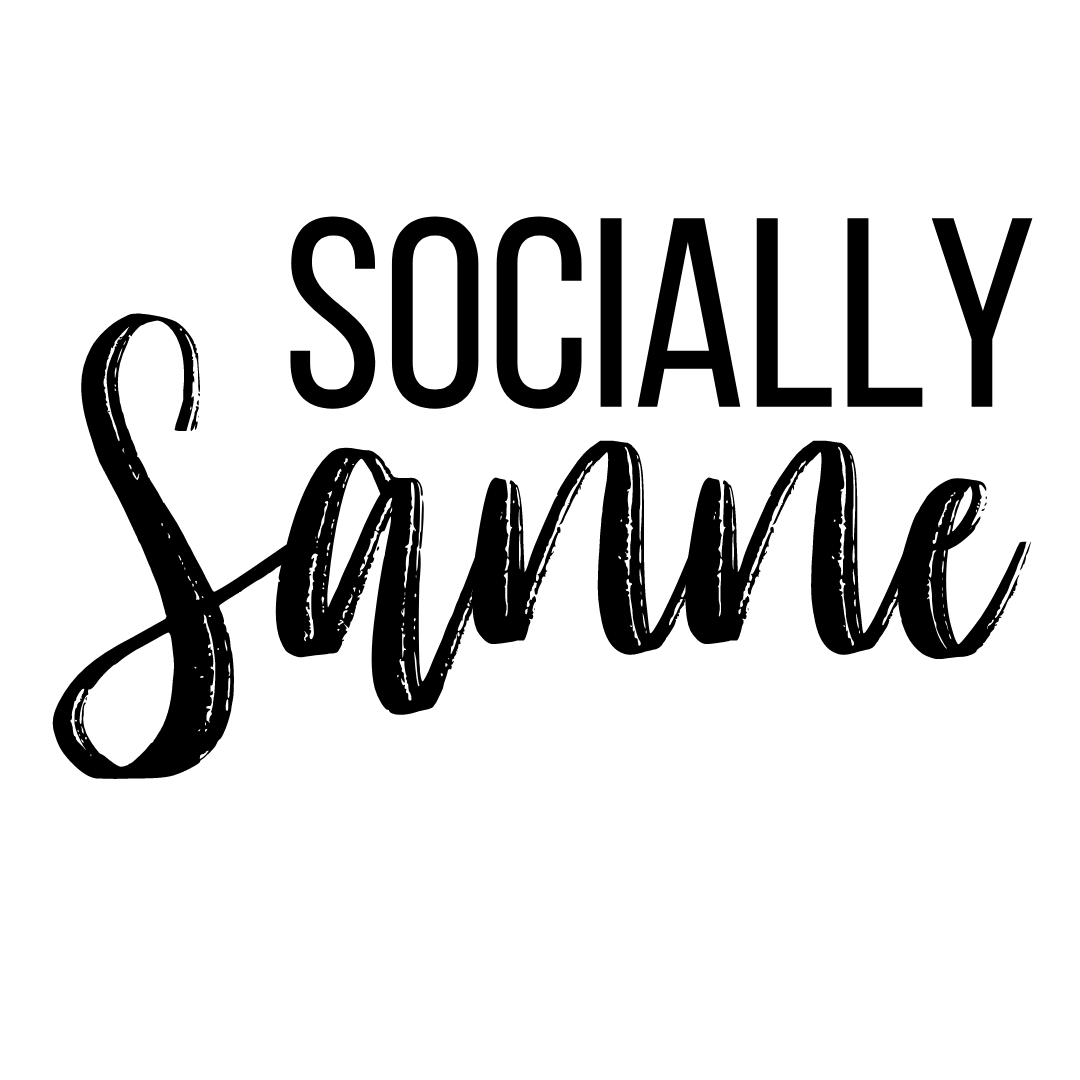Wat zijn Instagram Gidsen en wat kun je er mee?
NIEUW: Instagram Guides, oftwel Instagram Gidsen
Instagram heeft na een periode van al heel veel andere veranderingen binnen het platform (denk bijvoorbeeld aan de toevoeging van Instagram Reels en een volledig nieuwe lay-out) nog iets nieuws toegevoegd: Instagram Guides, oftewel Instagram Gidsen.
Deze nieuwe functie is een volledig nieuwe manier voor gebruikers om content te delen en te consumeren, alles eenvoudig op 1 plek binnen de app.
En dat is interessant, want je kunt bijvoorbeeld:
- Tips delen uit jouw branche
- Jezelf voorstellen door berichten te bundelen
- Per categorie veelgestelde vragen beantwoorden
- Je allerbeste tips of adviezen samenvoegen
En nog veel meer.
Instagram Gidsen zijn na de Instagram Reels die in augustus dit jaar beschikbaar kwamen binnen Nederland, de nieuwe echte grote wijziging binnen het platform. We zijn wel gewend van Instagram dat er vaak nieuwe functies worden toegevoegd, en soms net zo snel weer worden weggehaald, maar als er echt grote nieuwe functies zijn zoals de Gidsen, dan is het toch altijd extra leuk om er volledig in te duiken. Dus dat heb ik voor je gedaan! In dit blogartikel laat ik je zien wat Instagram Gidsen precies zijn, waar je ze kunt vinden in de app, wat je er mee kunt en natuurlijk hoe je er zelf mee aan de slag kunt.
Lees vooral ook onderaan dit blog hoe je ze strategisch in kunt zetten door ze op een slimme manier te delen.

Wat zijn Instagram Gidsen?
Instagram Gidsen zijn een leuke en praktische manier om content te verzamelen op 1 plek, waarna je het makkelijk kunt delen of er eenvoudig naar kunt verwijzen. Verderop geef ik je een aantal ideeën ter inspiratie hoe jij het zelf ook in kunt zetten.
Oorspronkelijk waren de Instagram Guides (zoals ze in de US worden genoemd) alleen beschikbaar voor een select groepje gebruikers in de gezondheids- en wellness branche, om zo mensen te kunnen bijstaan die worstelden met de situatie rondom de COVID-19 pandemie, maar deze week zijn de Gidsen voor alle gebruikers uitgerold.
Let wel: zoals we gewend zijn bij Instagram kan het zijn dat je de functie nog niet hebt, doorgaans worden nieuwe functionaliteiten geleidelijk aan uitgerold. Je kunt in zo’n geval altijd proberen de Instagram app te verwijderen van je telefoon en opnieuw te installeren. Als dat niet helpt zit er weinig anders op dan te wachten tot ook jij gezegend bent met de nieuwe functie (dit geldt overigens voor alle nieuwe functies binnen Instagram).
Waar vind je Instagram Gidsen in de Instagram app?
Als je vanuit je profiel op het plusje klikt, rechts bovenin je scherm, dan krijg je een rijtje opties te zien waaronder Post (Overzichtsbericht), Story (Verhaal), Story-Highlight (Hoogtepunt), IGTV-Video, Reel en Guide (Gids).
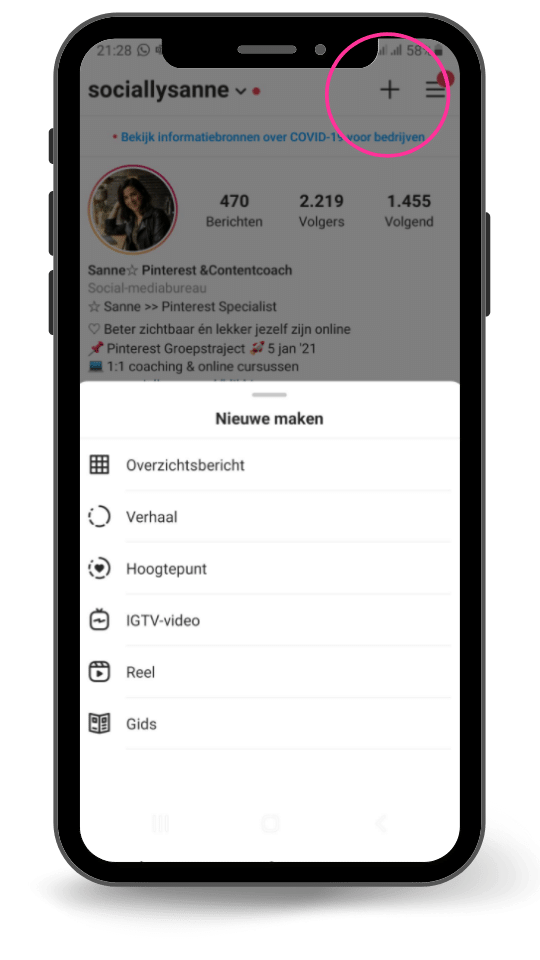
Klik op ‘Gids’, dan krijg je vervolgens 3 type gidsen waar je uit kunt kiezen. Verderop in het artikel leg ik alle plaatsingen afzonderlijk uitgebreider uit.
Plaatsen
Dit zijn plaatsen in je woonplaats en daarbuiten die je aan wilt bevelen (denk bijvoorbeeld aan leuke koffietentjes of de plaatselijke bibliotheek)
Producten
Je favoriete producten aanbevelen van je eigen, of andere shops
Berichten
Door jou gemaakt of opgeslagen berichten aanbevelen, dit kunnen dus zowel je eigen berichten zijn, als die van anderen.
Alle plaatsingen zijn gemaakt om aan de wensen van verschillende Instagram gebruikers (of creators eigenlijk) te voldoen. Zo kun je bijvoorbeeld het onderdeel ‘Berichten’ bundelen om zo ‘collecties’ te maken rondom een specifiek onderwerp. En producten kunnen bewaard worden in een verlanglijstje. Plaatsen komen goed van pas om bijvoorbeeld lokale ondernemers in het zonnetje te zetten.
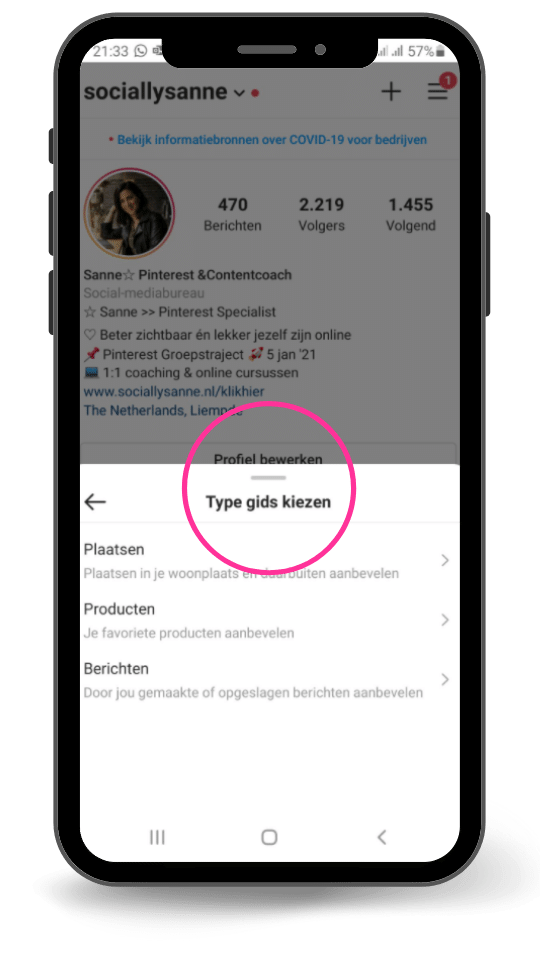
Uitleg en inspiratie per plaatsing binnen Instagram Gidsen:
Plaatsen Gids
Je kunt een bepaalde plaats selecteren door de locatieservices op je telefoon in te schakelen. Dan krijg je automatisch de plaats te zien waar jij je op dat moment bevindt. Je krijgt dan alle berichten te zien die er gemaakt zijn door jouzelf en anderen, waarbij de geolocatie-tag van die plaats is gebruikt. Handig als er bijvoorbeeld een lokaal festival is waar je een sfeerbeeld van wilt delen (al kunnen we daar nu alleen maar van dromen, maar goed…).
Onderin kun je naast ‘Zoeken’ ook kiezen voor ‘Opgeslagen’, je ziet dan de locaties van berichten die je ooit hebt opgeslagen. Binnen Instagram kun je namelijk berichten opslaan door te klikken op het boekenleggertje. Als je berichten hebt opgeslagen waarin een locatietag is gebruikt, dan zie je deze hier bij staan.
Als 3e optie kun je kiezen voor ‘Je berichten’, je ziet dan een overzicht van alle locaties die jij ooit hebt getagd in je eigen berichten.
Vervolgens kun je 1 of meerdere berichten selecteren die je toe wilt voegen aan je Instagram Gids collectie. Hoe je dit doet lees je bij Instagram Gidsen vullen. Je kunt bij het onderdeel ‘Plaatsen’ maximaal 5 foto’s of video’s per gids toevoegen.

Producten Gids
Binnen de plaatsing ‘Producten’ in Instagram Gidsen kun je alleen producten taggen die in iemands Instagram Shop staan. Als je dus een webshop hebt, maar geen gekoppelde Instagram Shop dan kun je ook geen producten taggen in je Gids.
Instagram shops zijn overigens alleen toegankelijk voor fysieke producten, dus geen digitale producten zoals e-books (helaas).
Naast het bewaren van producten uit je eigen shop, kun je ook producten uit andere Instagram Shops bewaren. Zodra je de optie ‘Producten’ opent zie je producten van shops waarvan je het Instagram account volgt, maar je kunt ook in de zoekbalk zoeken naar elke willekeurige shop, zonder dat je ze hoeft te volgen.
Dit is een ideale manier om bijvoorbeeld je favoriete shop een hart onder de riem te steken, of om je eigen producten op een opvallende manier onder de aandacht te brengen.
Ook voor merken en influencers is dit een interessante manier om mee te nemen in de samenwerking, want specifieke producten onder de aandacht brengen wordt zo nog eenvoudiger.
Ook kun je Verlanglijstjes aanmaken, maar op het moment dat ik dit artikel typ zie ik hier nog maar 1 product in staan (een setje oorbellen), ik weet niet precies waar dat op gebaseerd is, dus het is even afwachten hoe dit deel precies werkt. Soms blijft het ook even puzzelen natuurlijk 😉 Het is me op dit moment ook nog niet duidelijk hoeveel berichten je toe kunt voegen aan een Producten Gids.
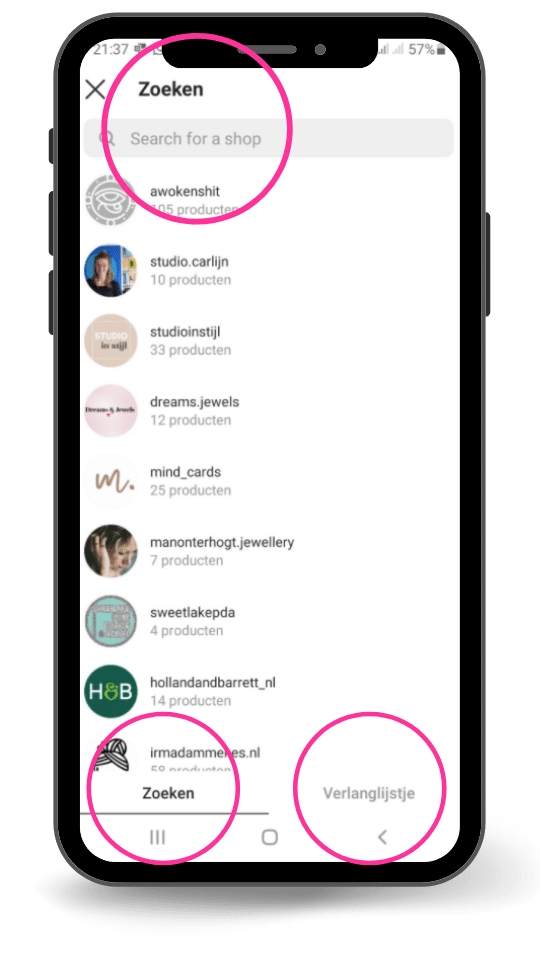
Berichten Gids
Dan de functie die ik zelf wel heel erg fijn vind, namelijk berichten verzamelen. Je kunt zowel berichten van jezelf bij elkaar in een Instagram Gids plaatsen, als die van anderen, die vind je dan onderin bij ‘Opgeslagen’. Je kunt dus alleen een bericht van iemand anders delen als je het hebt opgeslagen via het boekenleggertje.
Je kunt maximaal 30 foto’s of video’s toevoegen. Dit kunnen ook Instagram Reels video’s en carousels zijn.
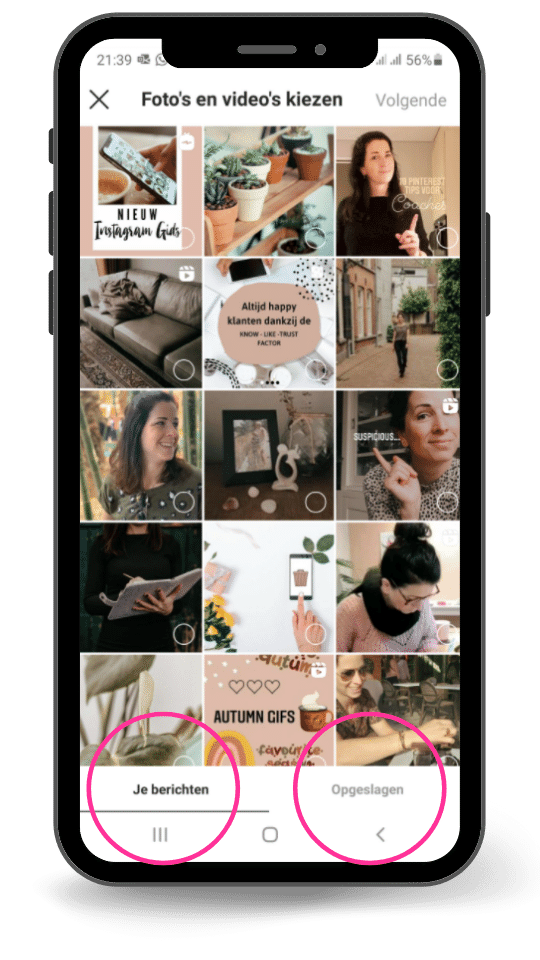
Waarom vind ik de Berichten Gids zo fijn?
Als je, net al ik, over verschillende onderwerpen content deelt, dan kunnen de Instagram Gidsen echt een goede toevoeging zijn om bijvoorbeeld setjes te maken met posts die gaan over die onderwerpen.
Even een voorbeeld: ik deel bijvoorbeeld op Instagram content over Instagram marketing, Pinterest marketing en Content marketing. Maar deze onderwerpen behandel ik door elkaar heen. De ene dag kan ik bijvoorbeeld iets posten over fotograferen met je smartphone (die valt in de categorie Content marketing), de volgende dag over hoe je een grote schoonmaak houdt op je Instagram account (die valt onder Instagram marketing) of over hoe je Pinterest in zet voor je coach praktijk (die gaat dus over Pinterest Marketing).
Dus om het overzicht er beter in te houden, kun je de Instagram Gidsen gebruiken om specifieke posts te bundelen per categorie.
Zo kun je bijvoorbeeld over onderwerp X een Gids aanmaken met de beste tips over onderwerp X, of een aparte Gids over de meest inspirerende boeken over onderwerp X. Zolang je er een post over hebt gemaakt kun je deze toevoegen aan je Gids collectie.
Om het nog tastbaarder te maken, nog een voorbeeld.
Stel je voor je bent Life coach en je richt je in je Instagram content onder andere op het onderwerp ‘mentale gezondheid’. Je plaatst bijvoorbeeld berichten over onderwerpen als mediteren, slaap en muziek.
Nu kun je die onderwerpen opsplitsen in aparte Instagram Gidsen, waarin je per Gids posts bundelt tot een aparte collectie met posts waar je jouw volgers weer eenvoudig naar kunt verwijzen.
Je maakt dan bijvoorbeeld een Instagram Gids collectie met je beste posts over mediteren, je favoriete muziek om op te ontspannen en tips om rustig in slaap te vallen.
Super handig voor je volgers om al jouw goede content makkelijk op 1 plek te zien, zonder dat ze al jouw berichten zelf door moeten spitten. En natuurlijk tellen de aantal keren dat je berichten worden bekeken en er interactie op is gewoon mee in je statistieken.
Sterker nog, de kans is heel groot dat zelfs oudere berichten veel meer interactie gaan krijgen doordat ze weer opnieuw onder de aandacht worden gebracht, en dat is altijd fijn!
Instagram Gidsen vullen
Nadat je per gids berichten hebt toegevoegd voor Plaatsen, Producten of Berichten, dan kun je je Instagram Gids verder gaan invullen.
Ik neem als voorbeeld even Berichten.
Na het selecteren van tussen de 1 en maximaal 30 berichten, klik je rechstbovenin op ‘Volgende’, en daar kun je een Titel toevoegen aan je Instagram Gids, dit is vereist. Je kunt ook nog optioneel de omslagfoto wijzigen waarbij je kunt kiezen uit het beeld van één van je eigen posts die niet in de gids zijn toegevoegd, een foto van een post van iemand anders die je hebt opgeslagen, of de foto van een andere post die je hebt toegevoegd aan de betreffende Gids.
Optioneel kun je ook nog kort uitleggen waar de Gids precies over gaat.
Dan swipe je naar boven, en daar zie je de eerste post die je hebt toegevoegd aan je Gids. Je voegt hier een titel toe van het bericht, bijvoorbeeld in een kort zinnetje of steekwoorden waar de post over gaat, en optioneel kun je er nog wat extra toelichting bij geven. Dit doe je hetzelfde voor alle overige berichten in je Instagram Gids.
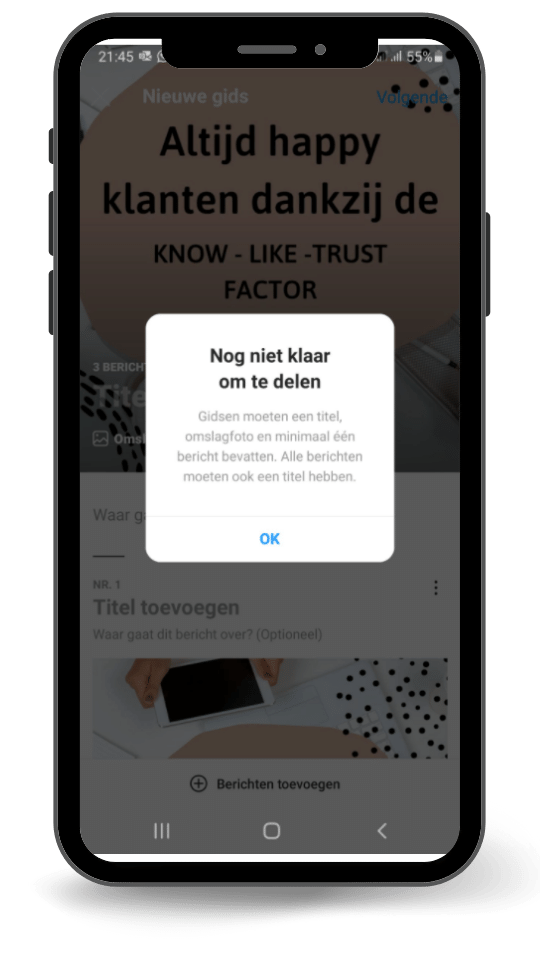
Door aan de rechterkant op de 3 puntjes te klikken kun je ervoor kiezen om 1 afzonderlijk bericht uit de Gids te verwijderen, of om de berichten opnieuw te sorteren. Je kunt daarmee de volgorde van de berichten veranderen. Klik vervolgens op Klaar om terug te gaan.
Je kunt altijd berichten toevoegen, tot maximaal 30 binnen de Gids ‘Berichten’. Zo kun je ze altijd actueel houden.
Als je per bericht minimaal een titel hebt toegevoegd, en je de Gids zelf een titel hebt gegeven, dan klik je op Volgende rechtsbovenin. Je krijgt eerst nog een voorbeeld te zien. Vervolgens kun je er voor kiezen om je Instagram Gids op te slaan als concept, of direct te delen. Als je kiest voor Delen, dan wordt je Gids gepubliceerd, en je vindt hem dan terug op je profiel bij het icoontje in de vorm van een gidsje, lijkt een beetje op een krant.
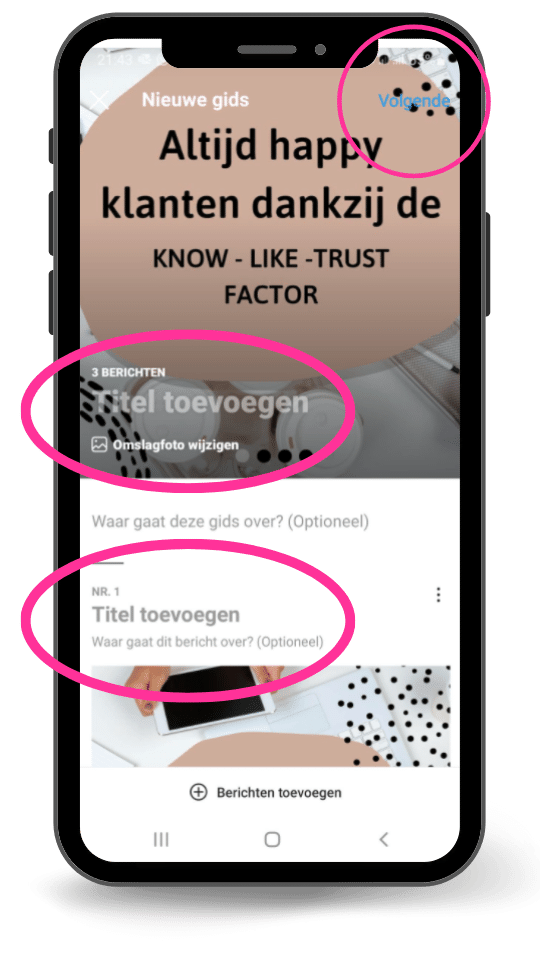
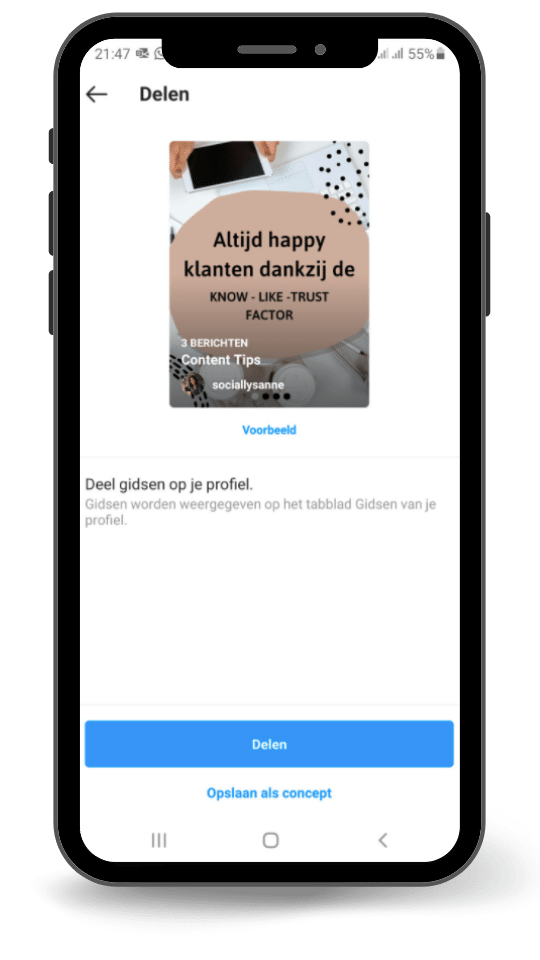
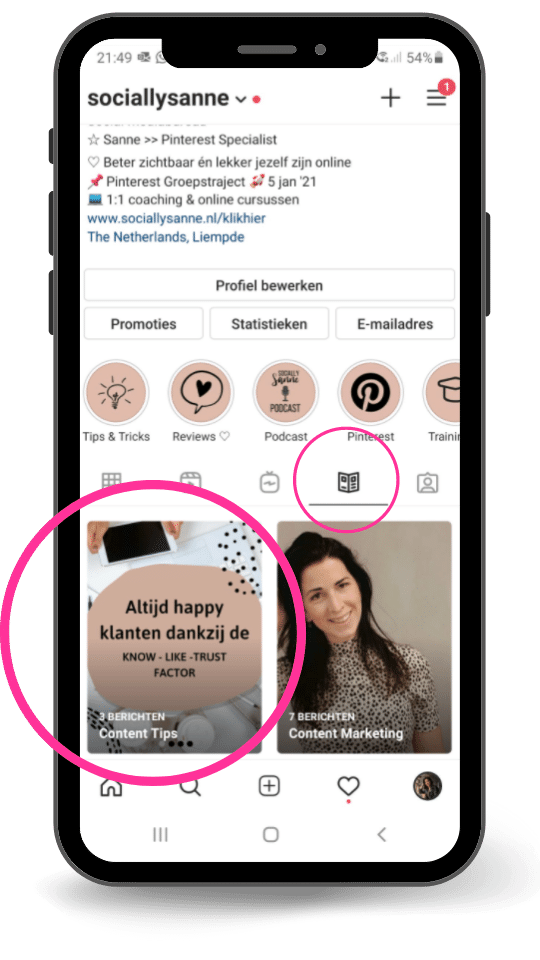
Instagram Gidsen bekijken
Klik op een gids om de berichten te bekijken die er in zijn opgeslagen. Je ziet in eerste instantie een overzicht van de berichten binnen de collectie, door op een foto afzonderlijk te tikken, wordt de betreffende post geopend.
Je kunt je volledige Instagram Gids vervolgens delen met een van je contacten binnen Instagram, of direct via Instagram Stories (super fijn!). Als je je Instagram Guide deelt in Stories, dan kan iemand die je story bekijkt je gids direct openen door er op te tikken. Hoe ideaal om je volgers dus meteen bekend te maken met jouw allerbelangrijkste posts!
Je kunt die stories ook meteen uitlichten (Story Highlight) zodat ze ook na 24 uur zichtbaar blijven, hier kun je dan vervolgens altijd naar blijven verwijzen. Dit is echt een super fijne en waardevolle toevoeging binnen Instagram!
Rechtstreekse URL link van je Instagram Gids delen
Je kunt ook een linkje delen rechtstreeks naar je Instagram Gidsen toe, hoe tof!
Zo kun je bijvoorbeeld hier mijn Instagram Gidsen vinden over Instagram Marketing Gids, Pinterest Marketing Gids en Content Marketing Gids.
Maar er zullen er ongetwijfeld nog meer bij komen want ik ga hier even mee spelen hoor!
Hoe nu aan de slag?
- Bepaal voor jezelf in welke categorieën jij je posts kunt indelen
- Maak per categorie een Instagram Gids aan en plaats berichten, producten of Locatieberichten aan
- Deel deze Gidsen in je Stories
- Sla deze stories op onder je highlights, en breng ze regelmatig onder de aandacht
- Zo kun je ook oudere berichten die nog steeds waardevol zijn extra interactie bezorgen, wat uiteindelijk weer super gunstig is voor jouw account ten opzichte van het Instagram algoritme.
Ik ben wel enthousiast over deze nieuwe functie, dus ik ga er mee aan de slag! Ik ben heel benieuwd wat jij er van vindt, denk je dat het een toegevoegde waarde voor je kan zijn?
Laat het even weten hieronder in de reacties!
TERUG NAAR JOU
Hopelijk is het een stukje duidelijker geworden wat Instagram Gidsen zijn, en hoe jij ze tactisch in kunt zetten om de interactie met je account te laten groeien.
Sla het blog op op Pinterest zodat je er altijd makkelijk op terug kunt pakken. Dit doe je eenvoudig via de afbeelding hieronder.
Hoe ga jij Instagram Guides inzetten? Laat het weten in de reacties hieronder ?
Liefs Sanne

Vond je dit een interessant blog? Deel het op Pinterest zodat meer mensen er van kunnen profiteren!
Welke tips ga jij zeker toepassen? Ik zou het heel leuk vinden als je hieronder een reactie achter laat!